华为荣耀屏幕显示时间怎么设置 华为手机如何在屏幕上显示时间
更新时间:2024-01-04 17:46:12作者:jiang
华为荣耀手机作为一款备受用户喜爱的智能手机品牌,其屏幕显示功能一直备受关注,很多用户想知道如何设置华为荣耀手机的屏幕显示时间,以便能够方便地查看时间。在华为荣耀手机上,设置屏幕显示时间非常简单,只需几步操作即可轻松实现。在本文中我们将为大家详细介绍华为荣耀手机如何在屏幕上显示时间的设置方法。无论您是新用户还是老用户,相信这个简单的设置功能都会给您带来更加便捷的使用体验。
操作方法:
1.在华为手机主屏幕,双指内捏操作,如下图所示。
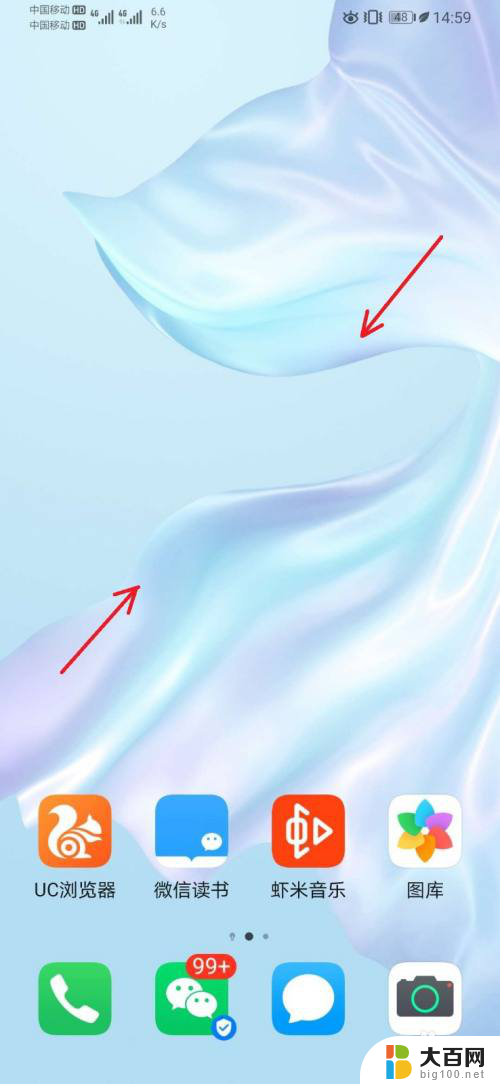
2.在屏幕下方,选择打开【窗口小工具】,如下图所示。
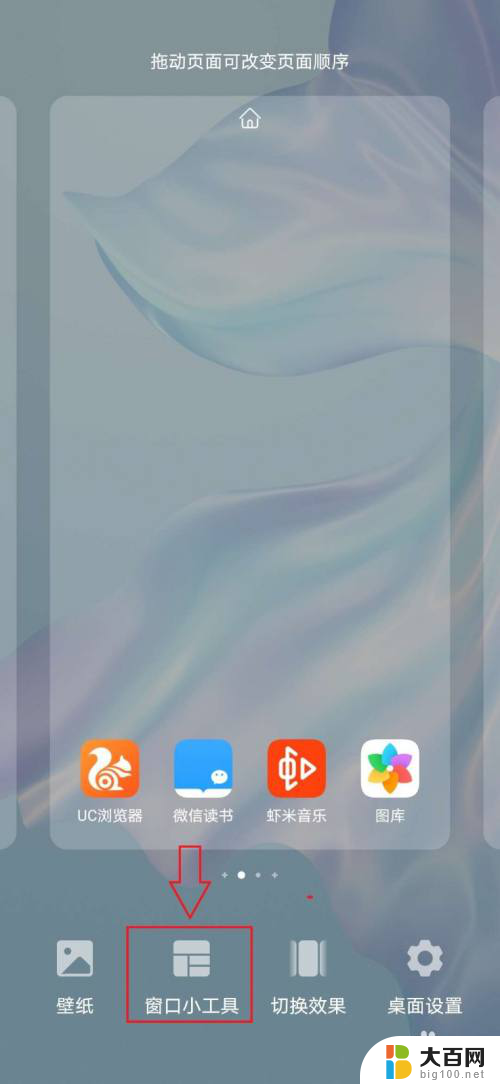
3.在窗口小工具中,选择【时钟】小工具,如下图所示。
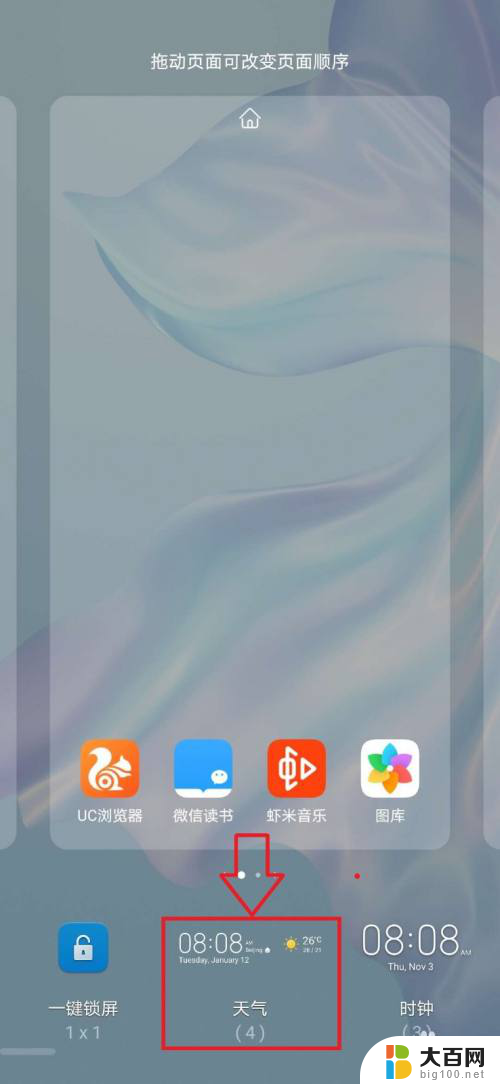
4.在打开的时钟小工具中,选择任一样式时钟。如下图所示。

5.回到手机主屏幕,可以看到主屏幕上显示时间工具。如下图所示。

6.总结:
1,在华为手机主屏,进行双指捏合操作;
2,在屏幕下方,选择【窗口小工具】;
3,在窗口小工具列表中,选择【时钟】小工具;
4,在【时钟】小工具列表中。选择具体时钟显示模式;
5,选择后,即可在主屏上显示选中的时钟模式;
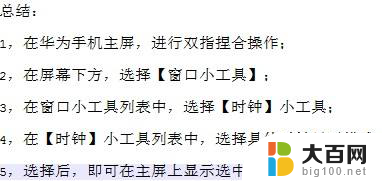
以上就是华为荣耀屏幕显示时间怎么设置的全部内容,还有不懂得用户可以根据小编的方法来操作,希望能帮助到大家。
华为荣耀屏幕显示时间怎么设置 华为手机如何在屏幕上显示时间相关教程
- 华为手机如何桌面显示时间 华为手机如何调整屏幕上的时间显示
- 华为荣耀怎么显示桌面时间 华为荣耀手机桌面时间和天气消失
- 荣耀的时间怎么设置到桌面显示 华为荣耀手机桌面时间和天气不见了怎么恢复
- 华为的锁屏时间怎么设置在哪儿找 华为手机锁屏界面时间显示设置步骤
- 华为手机怎么把时间显示在桌面上 华为手机桌面时间显示设置
- 华为设置时间显示桌面 华为手机怎么调整桌面时间
- 华为手机怎么桌面显示时间 华为手机桌面时间显示设置
- 华为如何设置息屏时间 华为手机屏幕自动熄屏时间设置方法
- 华为屏幕录制时间设置 华为手机录屏能录多久
- 华为手机桌面不显示时间怎么设置 华为手机桌面时间设置方法
- winds自动更新关闭 笔记本电脑关闭自动更新方法
- 怎样把windows更新关闭 笔记本电脑如何关闭自动更新
- windows怎么把软件删干净 如何在笔记本上彻底删除软件
- 苹果笔记本windows系统怎么看配置 怎么查看笔记本的配置信息
- windows系统卡死 笔记本卡顿怎么办
- window键盘关机 笔记本怎么用快捷键直接关机
电脑教程推荐